Comment activer OK Google. Un guide sur l'utilisation des commandes vocales sur les smartphones Android et iOS.
Voulez-vous activer l'assistant vocal sur Android ou iOS, en remplacement de Hey Siri ? Silencieux, la fonction OK Google activer l'assistant vocal pour exécuter des commandes sans utiliser le clavier de l'appareil mobile. De cette façon, vous pourrez effectuer une recherche sur Google en un rien de temps et demander n'importe quoi à votre appareil mobile.
Comment activer OK Google
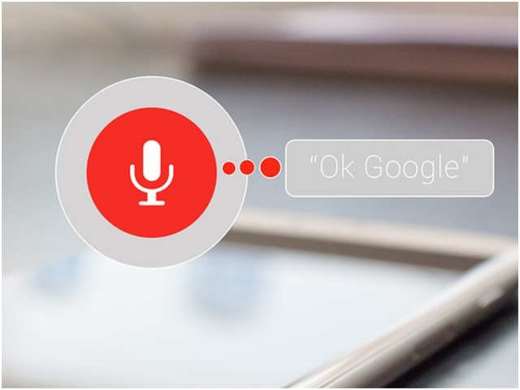
Une fois la commande vocale "OK Google« Vous pouvez demander à votre appareil mobile de nombreuses choses : par exemple, vous pouvez demander à écouter de la musique, envoyer un message avec WhatsApp, augmenter ou baisser le volume et bien plus encore.
Notez que les commandes vocales Google ne peuvent être activées que sur les appareils avec la version du système d'exploitation égal ou supérieur à Andoid 4.4 KitKat. Sur les deux systèmes d'exploitation Android e iOS il faut installer (s'il n'est pas présent par défaut) leApplication Google téléchargeable sur le Play Store pour smartphones et tablettes Android ou sur l'App Store pour iPhone et iPad.
Une fois l'installation terminée, vous devrez activer les commandes vocales dans les paramètres du compte Google que vous utiliserez.
Comment activer OK Google sur Android
Pour activer les commandes vocales sur les smartphones Android, vous devez ouvrir l'application Google et appuyer sur le bas du menu avec trois lignes horizontales. Tu choisis Paramètres> Voix> Identification vocale et active ta voix Dites « Ok Google » à tout moment (en déplaçant la bascule sur On) pour activer les commandes vocales gérées par Google.
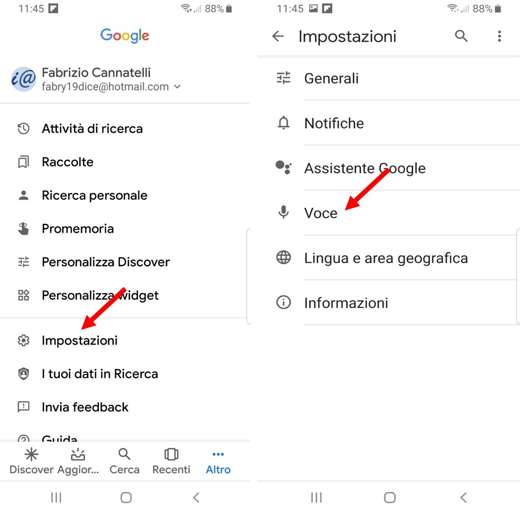
Si vous possédez Android Oreo sur le dernier Samsung, les étapes sont Paramètres> Voix> Correspondance vocale pour activer ensuite Connectez-vous avec Voice Match.
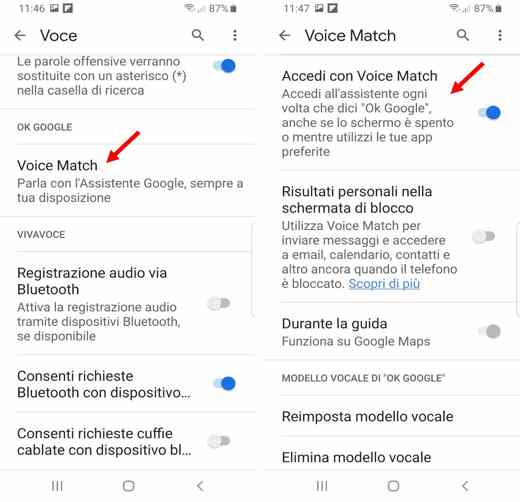
Après l'activation, vous devrez dire "OK Google« Près du microphone de l'appareil pour permettre à l'Assistant Google (qui a remplacé Google Now) de mémoriser votre voix.
À la fin, vous pouvez essayer de dire les premières commandes vocales et les donner à votre appareil et vous amuser avec votre assistant Google.
En cas de problème, assurez-vous d'avoir :
- téléchargé la dernière version deApplication Google.
- mis à jour le firmware de votre appareil mobile.
- vérifié si les commandes vocales sont réellement actives en visitant cette page où vous pouvez les configurer pour votre compte Google.
Comment activer OK Google sur iOS
Si vous avez un iPhone ou un iPad, les commandes vocales sont généralement gérées par défaut par Siri, mais si vous le souhaitez, vous pouvez également utiliser les commandes Google.
Pour ce faire, vous devez installer l'application Google, l'ouvrir et appuyer sur l'icône de votre profil Google en haut à gauche (après vous être connecté avec un compte Google). Ensuite, allez au menu Recherche vocale.
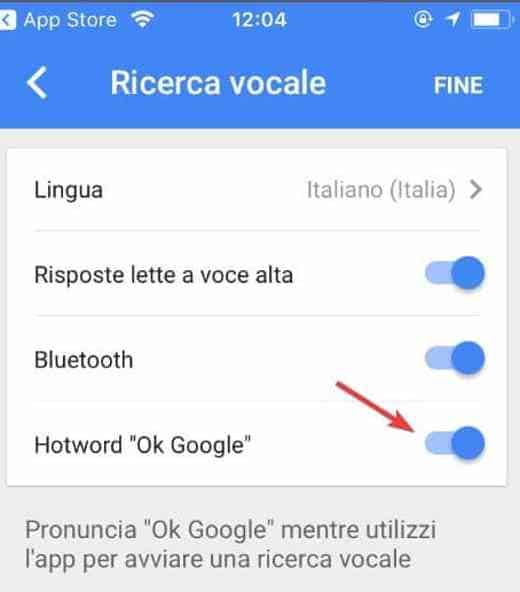
Ici, vous pouvez activer les commandes vocales de Google en appuyant sur Mot clé « OK Google » (déplacer le basculer su Au). Cette fonctionnalité activera les commandes vocales de Google à la fois lors de l'utilisation des applications et sur l'écran d'accueil de l'appareil Apple.
Comment désactiver Siri
Si vous possédez un iPhone 8 ou antérieur puoi désactiver Siri et faites confiance à OK Google. Pour ce faire, vous devez appuyer sur l'icône du rouleau d'équipement dans l'écran d'accueil et appuyez sur l'élément Siri. Déplacez la bascule de ON a SUR et appuyez sur le bouton désactiver Siri confirmer. Pour empêcher la réactivation de Siri en appuyant sur Accueil, vous devez accéder au réglages iOS, appuyez sur Général> Accessibilité> Bouton Accueil et cochez l'option Aucun dans la case Tenir pour parler.
Si vous avez un iPhone X et versions ultérieures, vous pouvez désactiver Siri à partir de réglages iOS, (en appuyant sur l'icône de la roue dentée sur l'écran d'accueil) et appuyez sur Siri et Recherche. Sur l'écran suivant, placez le levier d'objet Appuyez sur le bouton latéral pour Siri e Activer "Hey Siri" da ON a SUR et appuie sur le bouton Désactiver Siri.
Commandes vocales OK Google
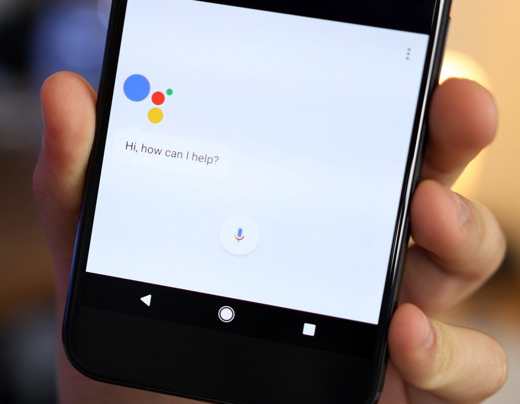
Google fournit une page Internet avec la liste complète des commandes vocales. Cela dit, vous trouverez toujours ci-dessous la liste complète des commandes vocales que vous pouvez utiliser après avoir dit OK Google.
Commandes de base
- Ouvrez [nom de l'application]. Exemple : « Ouvrir Gmail ».
- Aller sur un site Internet]. Exemple : « Allez sur SoulTricks.com. »
- Appelez [nom du contact]. Ex : "Appelle maman".
- Envoyez ou envoyez du texte à [nom du contact]. Ex. : "Envoyer un SMS à ma femme, je suis en retard."
- Envoyer un e-mail ou envoyer un e-mail. Ex. : "E-mail Objet Message Bonjour épouse Je suis en retard, désolé." Vous pouvez également ajouter des destinataires CC et BCC.
- Montrez-moi mes derniers messages. Cela présentera une liste des messages récents et les lira, vous donnant la possibilité de répondre.
- Créez un événement d'agenda ou planifiez un rendez-vous. Ex. : « Prendre rendez-vous Allez vous promener demain à 10 h ».
- Réglez une alarme pour [une heure ou une durée spécifique]. Ex : « Régler l'alarme pour 10 h 20 » ou « Régler l'alarme pour XNUMX minutes à partir de maintenant ».
- Réglez une minuterie sur [X] minutes.
- Note à lui-même [contenu de la note].
- Commencer une liste par [nom de la liste].
- Envoyez un message Hangout à [nom du contact].
- Rappelez-moi de [faire un devoir]. Par exemple : "Rappelez-moi d'obtenir de la nourriture pour chiens sur la cible", créera un rappel basé sur l'emplacement. « Rappelez-moi de sortir les poubelles demain matin » vous donnera un rappel basé sur le temps.
- Montrez-moi mes photos de [lieu]. Ex. : "Montrez-moi mes photos de San Francisco."
- Montre-moi mon calendrier
- A quand mon prochain rendez-vous ?
- Où est ma prochaine réunion ?
- Publier sur Twitter.
- Publier sur Google+
- Montrez-moi l'application [catégorie d'application]. Ex. : « Montrez-moi des applications de jeu ».
- Démarrer une course.
- Montrez-moi les e-mails de [nom du contact].
Recherche
- Requête de recherche basique. Ex : "VTT".
- Quand est [événement spécial]. Ex. : « Quand est la prochaine éclipse ? » ou "Quand est Pâques en 2020?"
- Définir [mot].
- Synonymes pour [mot].
- Étymologie de [mot].
- Qu'est-ce que [la phrase] ? Ex. : "Qu'est-ce que YOLO ?"
- Quel est le numéro de téléphone de [nom de l'entreprise] ?
- Quel temps fait-il? Des expressions alternatives comme « Ai-je besoin d'un parapluie ? » ou "Est-ce qu'il fera chaud demain?" renverra les prévisions météorologiques.
- Quel est le prix du [nom de l'entreprise ou de l'action] ?
- Calculs mathématiques Ex : « Qu'est-ce que 2,65 % de 2,045 ? »
- Qui est [nom de la personne] ?
- Qui est [nom de la personne] [maman/soeur/papa] ?
- Qui a écrit [titre du livre] ?
- Qui a inventé [article] ?
- Quel âge a [nom de la personne] ?
- Comment puis-je [faire mes devoirs] ? Ex : "Comment faire un cocktail Bloody Mary ?" ou "Comment puis-je réparer le trou dans mon mur?"
- Quelle est la taille de [personne, point de repère, bâtiment] ?
- Montrez-moi des photos de [objet ou personne]. Ex. : « A quoi ressemble l'Everest ? » ou "Montre-moi des photos de chatons".
- Quel son [animal] fait-il ?
Navigation
- Emmène moi chez toi.
- Emmenez-moi au travail.
- Comment est la circulation sur le chemin du travail ?
- Carte de [ville ou emplacement spécifique dans une ville]. Ex. : "Plan du Golden Gate Park à San Francisco."
- Où se trouve [nom ou emplacement de l'entreprise] ?
- Itinéraire o Allez à [adresse, nom, raison sociale, type d'entreprise ou autre destination].
- Comment puis-je atteindre [la destination] avec [à pied, à vélo, en bus, en train, etc.] ?
- À quelle distance se trouve [adresse, ville ou autre lieu] ?
- Où se trouve le [type d'entreprise le plus proche ? Ex : « Où se trouve le fast-food le plus proche ? » o « Stations essence à proximité ».
- Montrez-moi les attractions à proximité.
Amusantes
- Actualités sportives Par exemple : « Quelle est l'équipe de la Roma qui prendra le terrain aujourd'hui ? ou "Est-ce que l'Inter a gagné la XNUMXe journée ?"
- Résultats sportifs.
- Nommer une équipe sportive ou un athlète apportera des informations générales sur l'équipe ou la personne. Ex : "Juventus" ou "Federer".
- Montrez-moi la bande-annonce de [titre du film].
- Faites-moi jouer une vidéo de [idée aléatoire]. Ex : « Montrez-moi une vidéo de quelqu'un qui ouvre une boîte sans ouvre-boîte ».
- Découvrez quelle chanson joue. Quelle est cette chanson? ou c'est qui ?
- Écoutez [type de musique, liste de lecture, chanson, artiste, album]. Ex. : "Écoutez la liste de lecture de l'entraînement."
- Horaires des séances de cinéma. A quoi joue-t-il ? ou des films à proximité.
- Si une chanson joue, posez des questions sur l'artiste. Par exemple, « D'où vient-il ? » (Android 6.0 Guimauve)
- Jouez [X song] par [X artist] sur Spotify.
Trucs et astuces aléatoires
- Montrez-moi des idées de cadeaux pour [les jours fériés, les occasions spéciales].
- Donnez-moi une citation d'amour.
- Que dit le renard?
- Dites « Métronome » pour démarrer un métronome.
- Demander des informations médicales. Ex : « Qu'est-ce qu'un ménisque déchiré ?
- Combien de calories contient [insérer la nourriture] ?
- Quand est-ce que mon colis va arrivé? (Cela suppose qu'un numéro de suivi est trouvé dans votre compte Gmail.)
- Lancer un dé
- Lancer une pièce.
- Jouez à Pacman.
- Fais moi un sandwich.
- Passe-moi, Scotty.
- Est-il possible de choisir la couleur?
Vérifiez votre téléphone et ajustez les paramètres
- Prendre un selfie.
- Prendre une photo.
- Allumez ma lampe de poche.
- Activer/désactiver [Bluetooth, Wi-Fi, NFC].
- Trouver mon téléphone. (Vous pouvez le faire sur un ordinateur en utilisant Chrome pour rechercher et jouer un son sur votre téléphone perdu.)
- Augmenter/diminuer la luminosité.
- Augmenter/diminuer le volume.
- Réglez le volume sur [numéro].
- Coupez le son.
Voyage
- Traduisez [phrase ou mot] en [langue]. Ex : "Traduire" où est la salle de bain ? En allemand. "
- Montrez-moi les destinations [lune de miel, Californie, France, etc.].
- Recherche [type de nourriture, nom du restaurant].
- Lorsque vous affichez les détails d'un restaurant, vous pouvez dire « Afficher le menu » pour voir un menu.
- Quelle heure est-il à [ville] ?
- Conversion de devises. Ex : "Combien valent 100 euros en dollars ?"
- Mon vol est-il à l'heure ? (En supposant que les informations de vol se trouvent dans votre compte Gmail).
- Montrez-moi mes informations de vol. (Encore une fois, en supposant que les informations de vol se trouvent dans votre compte Gmail.)
- Qu'est-ce qui fait que le vol atterrit/décolle [compagnie aérienne et numéro de vol] ?
- Jusqu'à quand [nom de l'entreprise] est-il ouvert ?
- À quelle heure ouvre [nom de l'entreprise] ?
- [Nom de l'entreprise] est-il ouvert maintenant ?
- Pour en savoir plus sur votre environnement, vous pouvez demander des choses comme « Quel est le nom de cet endroit ? » ou "Montre-moi des films dans cet endroit" ou "Qui a construit ce pont ?".


























